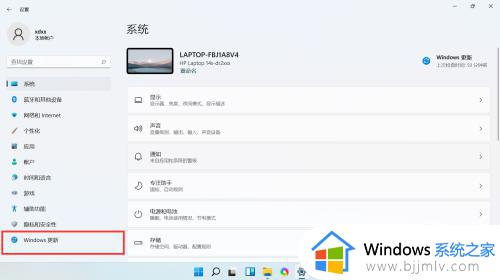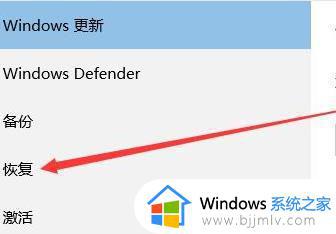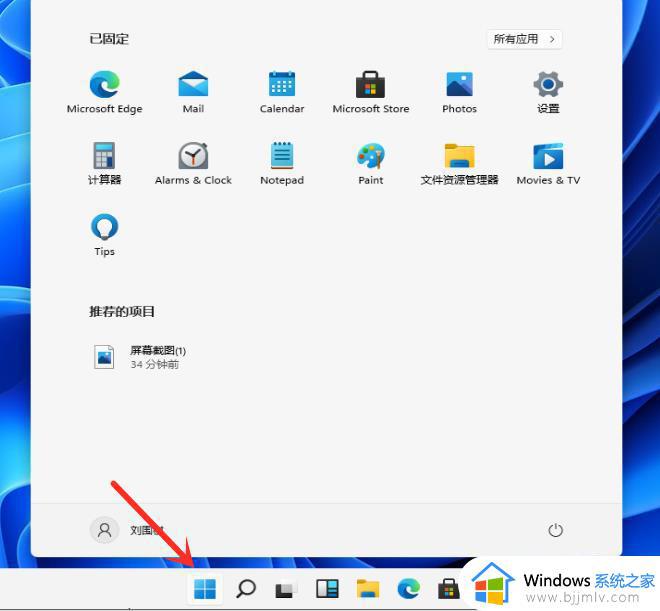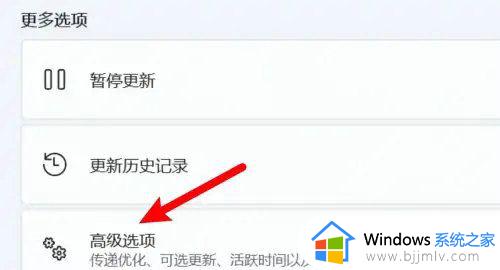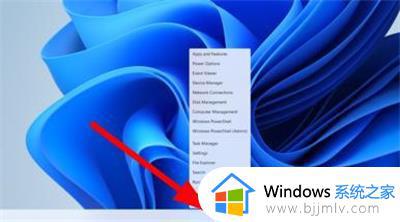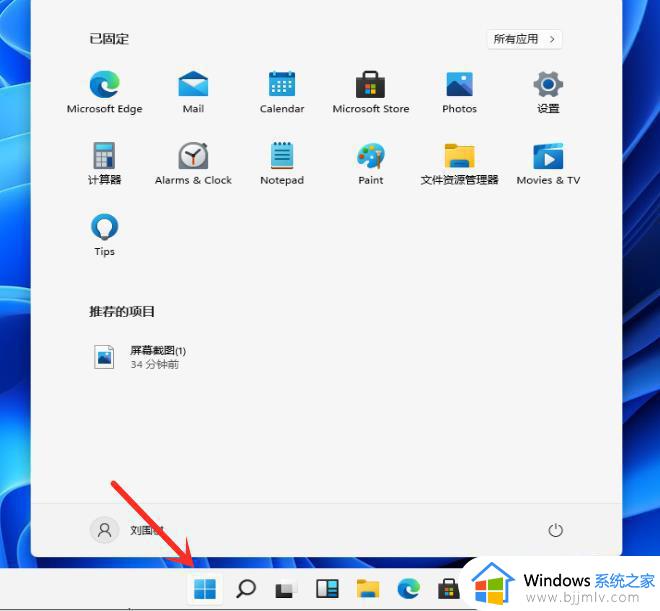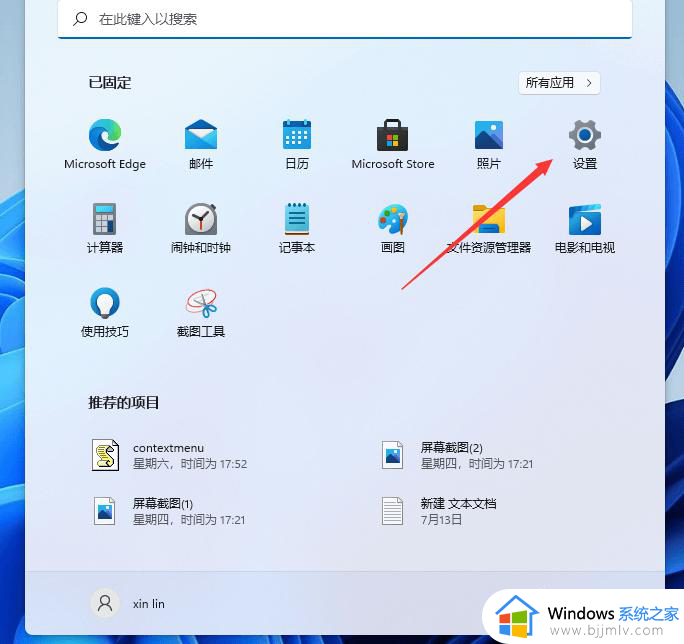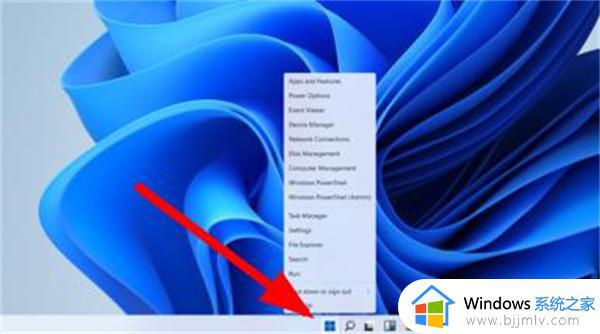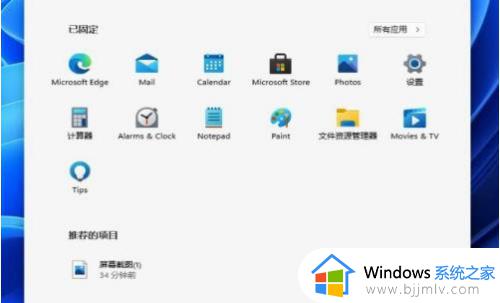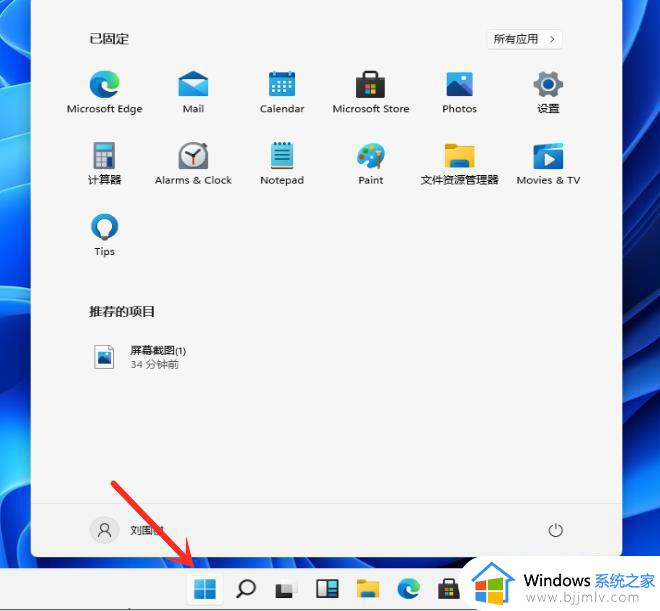win11电脑如何恢复出厂设置 win11怎么格式化恢复出厂设置
更新时间:2024-03-13 10:27:35作者:run
在使用win11电脑的过程中,有时候我们可能需要进行系统恢复操作,以解决一些系统问题或者清除个人信息,可是win11电脑如何恢复出厂设置呢?接下来我们就来看一下win11怎么格式化恢复出厂设置的具体步骤。
windows11电脑恢复出厂设置步骤:
1、打开电脑设置,点击windows更新选项。
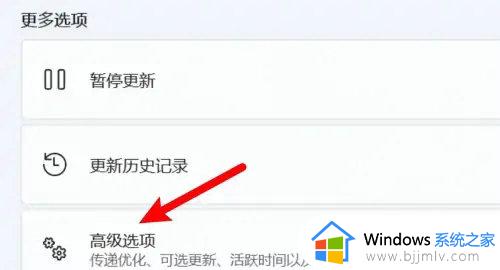
2、进入页面,点击高级选项。
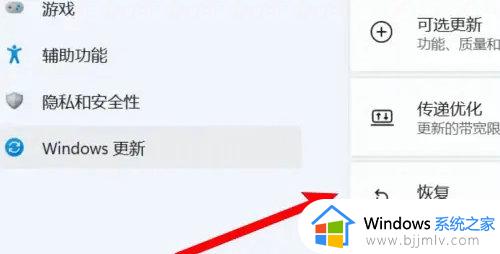
3、展开选项,点击下方的恢复选项。
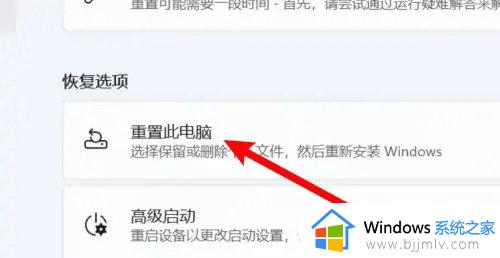
4、点击重置此电脑的选项即可。
以上就是win11电脑如何恢复出厂设置的全部内容,有遇到相同问题的用户可参考本文中介绍的步骤来进行修复,希望能够对大家有所帮助。